Windows更新失败,下载错误-0x8007007e(KB5062553)
- 来源: 金舟软件
- 作者:zhongxiyi
- 时间:2025-07-23 09:49:28

金舟DirectX·DLL一键修复
-
- 一款操作简单的系统修复工具,提供全面扫描、DirectX、运行库、系统DLL、手动修复五大模式,修复在电脑运行过程中,因dll文件异常导致的运行故障问题,提供稳定、可靠的修复服务。无论是常用的办公软件还是热门的游戏,若出现因dll文件缺失导致的报错,只需轻轻一点,我们的工具即可迅速定位并修复问题,让你的软件和游戏重新焕发活力!无需计算机基础,小白用户也能轻松使用,只需几步即可完成修复过程。
-

金舟DirectX·DLL一键修复
-
官方正版
-
纯净安全
-
软件评分:
 AI摘要
AI摘要
遇到Win11更新卡在8%并报错0x8007007e?别急,这里有4种实用解决方法:1.运行系统文件检查工具自动修复损坏文件;2.检查系统文件夹内异常文件;3.使用专业DLL修复工具一键扫描修复;4.运行系统更新工具优化更新环境。无需专业知识,跟着步骤操作就能顺利完成系统更新。
摘要由平台通过智能技术生成在升级Win11的过程中,不少用户遇到过这样的糟心情况:更新进度条走到8%就突然卡住,弹出“下载错误-0x8007007e”的提示。这个错误多与系统文件缺失、DLL组件损坏或更新服务异常有关,别担心,本文分享4种亲测有效的解决方法,帮你顺利完成Win11更新。
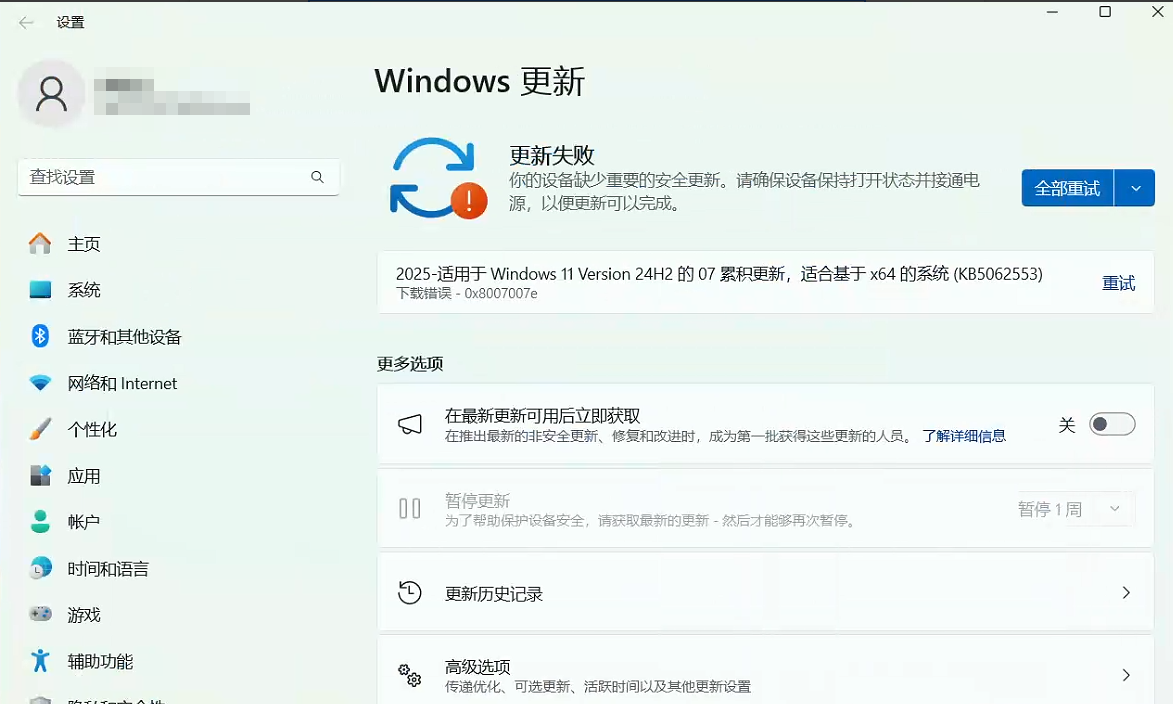
方法一:运行系统文件检查工具
系统文件损坏或缺失可能导致更新失败,可通过以下方式修复。
操作步骤:
1.按「Win+R」输入「cmd」,按下「Ctrl+Shift+Enter」以管理员身份运行
2.输入命令「sfc /scannow」并按回车,等待扫描修复系统文件损坏(可能需要重启电脑)

3.若提示“无法修复”,则以管理员身份打开命令提示符(同上),在命令提示符中输入「DISM /Online /Cleanup-Image /RestoreHealth」并按回车,修复系统映像文件。该操作需联网验证系统映像完整性,耗时约10-30分钟
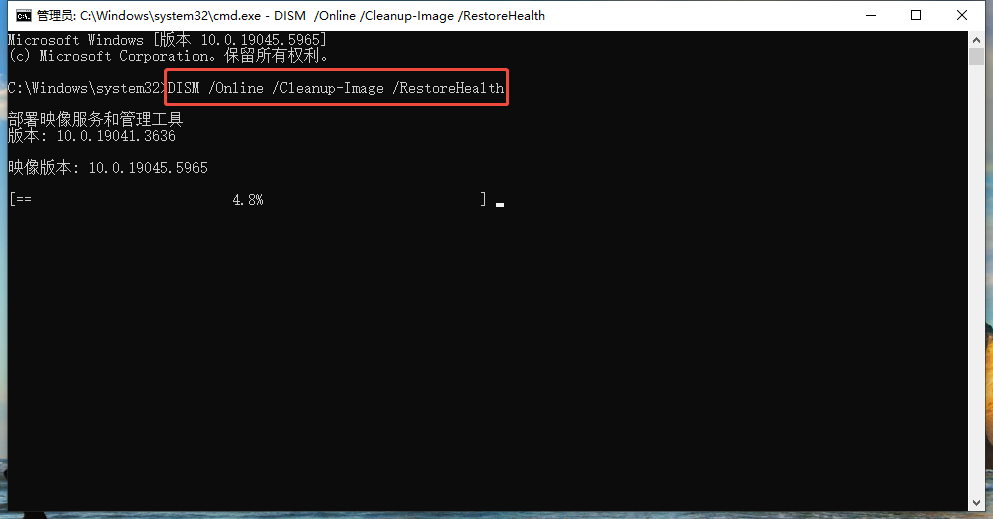
⚠️注意:在执行命令时,确保输入正确,且不要中途关闭命令提示符窗口,以免影响修复效果。
方法二:检查并处理“Windows/system32/downlevel”文件夹内文件
此方法适用于因该文件夹内文件异常导致更新失败的情况。
操作步骤:
1.打开桌面「此电脑」,在搜索框中输入「Windows/system32/downlevel」后回车搜索

2.点击修改时间的升降序按钮,查找个别时间不一样的文件并将其剪切出来,系统更新完成后,再将剪切出来的文件复制回原文件夹
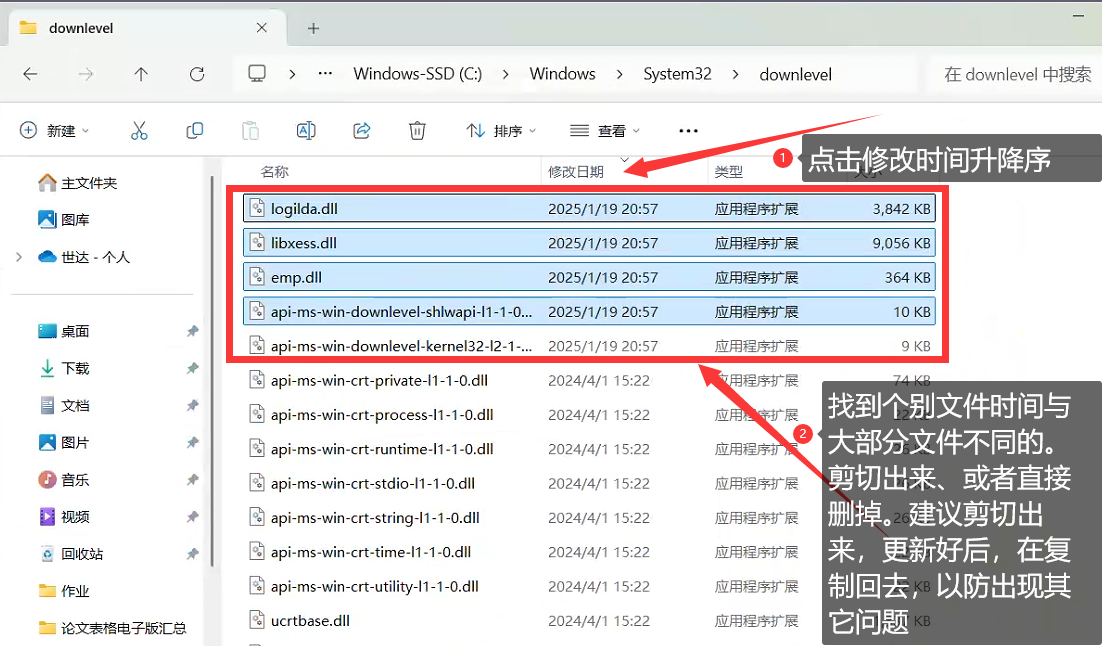
3.以上操作完成后,关机重启后更新
方法三:使用金舟DirectX·DLL一键修复软件
金舟DirectX·DLL一键修复是一款专业的系统修复工具,对于因DLL文件缺失或损坏导致的系统问题有很好的修复效果,能有效解决Win11更新报错问题。
操作步骤:
1.打开金舟DirectX·DLL一键修复软件,在「全面扫描」功能页面点击「立即扫描」
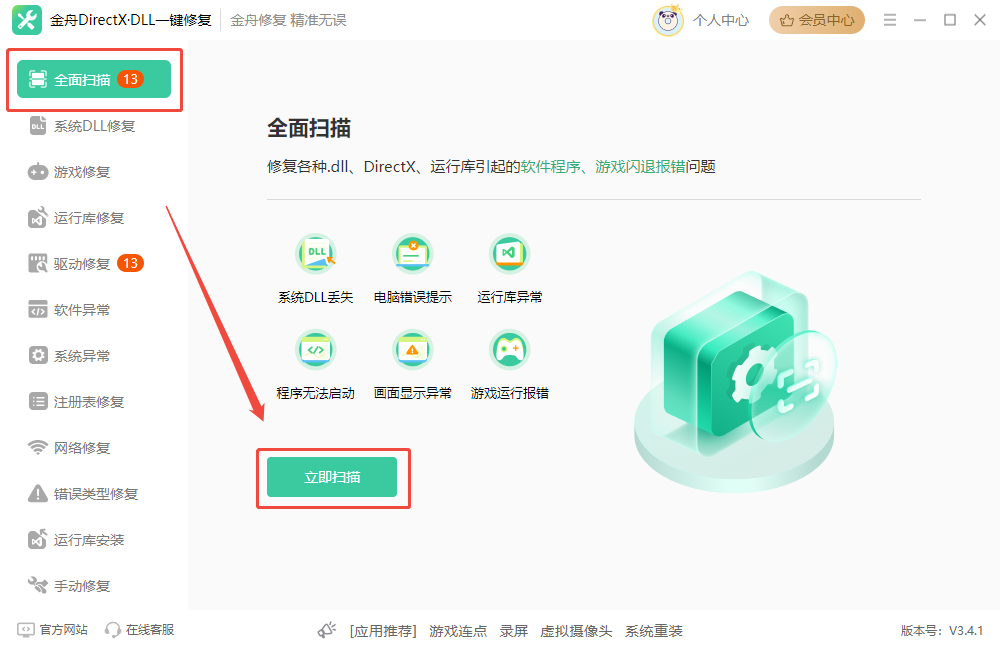
2.软件扫描中,请等待
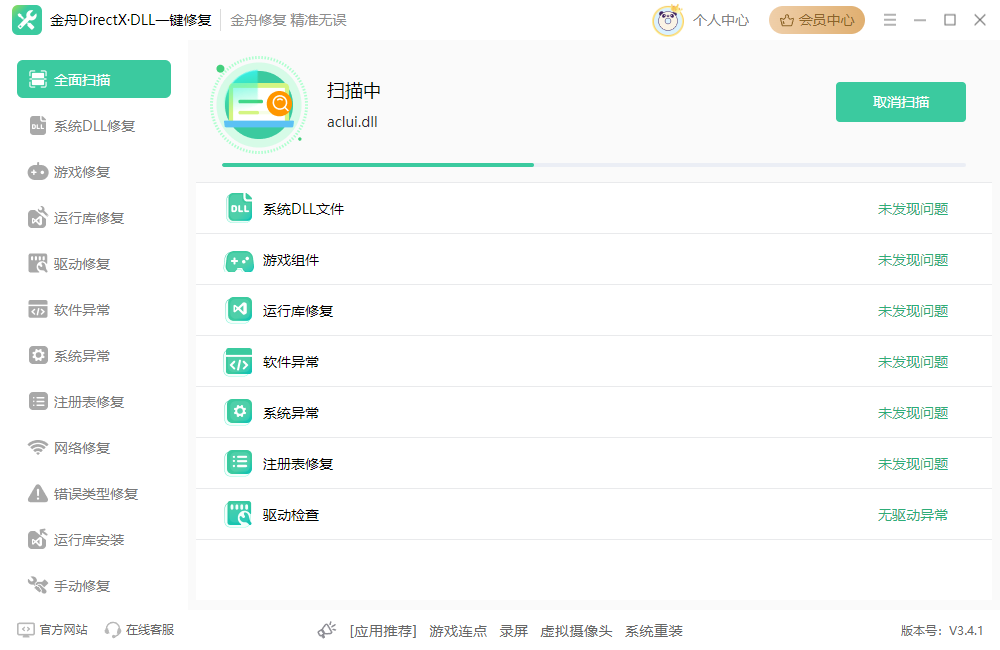
3.点击「立即修复」
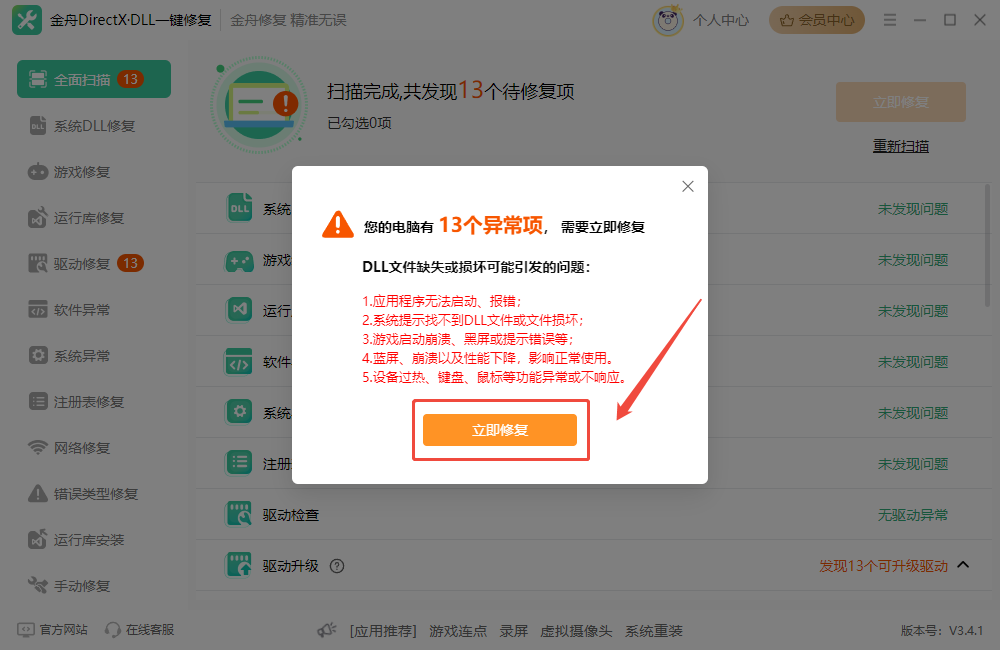
4.修复「完成」后再进行系统更新
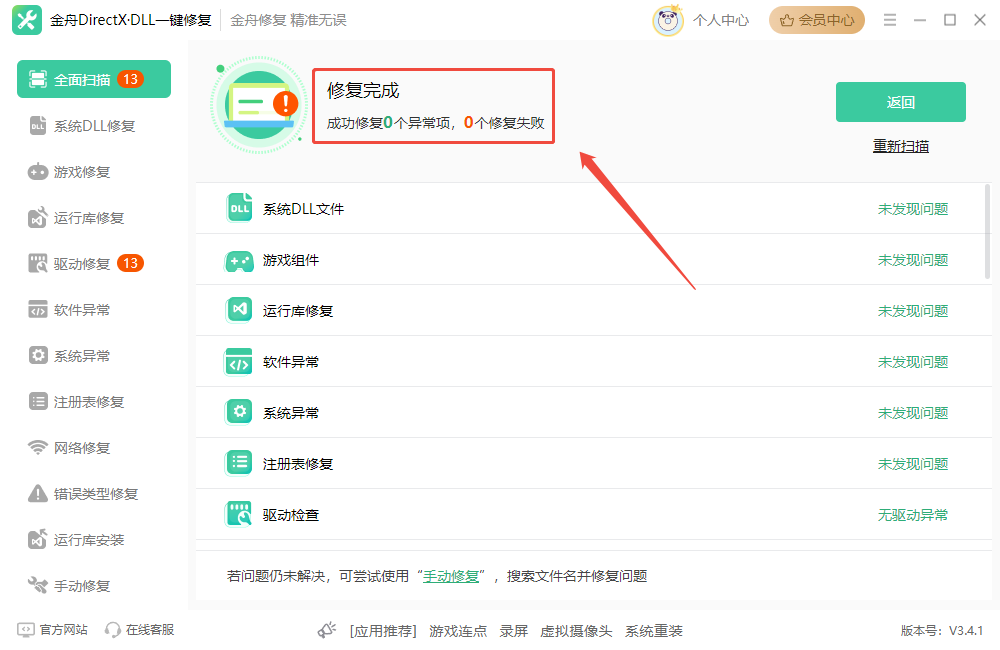
方法四:使用系统更新工具WUB_x64修复(适用于Win10/11系统)
WUB_x64工具能优化更新环境,解决服务配置异常导致的报错。
操作步骤:
1.下载系统更新工具:通过链接https://res.callmysoft.com/custom/Wub_x64.exe获取WUB_x64工具
2.双击运行工具,等待程序加载(可能需要几秒),当右侧绿色图标变成打钩状态时,说明工具运行成功,然后再去更新系统
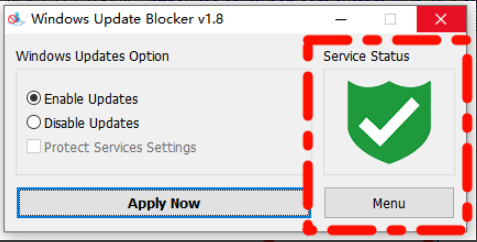
以上4种方法,分别从系统文件修复、异常文件处理、专业工具修复等角度,针对性解决Win11更新卡在8%并报错0x8007007e的问题,操作时可根据自身情况选择解决方法。更多电脑相关问题,记得关注金舟软件官网哦!
温馨提示:本文由金舟软件网站编辑出品转载请注明出处,违者必究(部分内容来源于网络,经作者整理后发布,如有侵权,请立刻联系我们处理)
 已复制链接~
已复制链接~





































































































































